Contenuto della pagina
Ulteriori informazioni
PlanBoard
Scheda di pianificazione con eventi di Google Calendar
PlanBoard è un componente aggiuntivo di Fogli Google che recupera calendari ed eventi da Google Calendar e crea e aggiorna eventi in Google Calendar. A differenza di Google Calendar, PlanBoard mantiene un ordine fisso scelto dei calendari, mostrando ciò che è ancora disponibile per più affari.
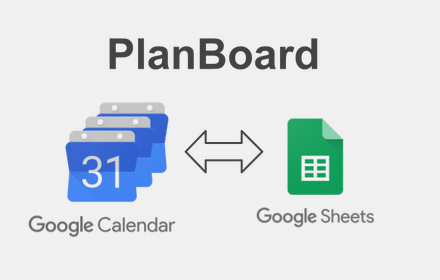
Un calendario può provenire da una persona o da un oggetto. Per gli oggetti, ciò consente di pianificarne l'affitto o l'utilizzo, come barche, appartamenti, case vacanza, attrezzature, veicoli, ecc. Per le persone, è possibile creare orari di lavoro da calendari individuali.
I calendari vengono visualizzati su una scala temporale orizzontale. Ogni calendario può essere espanso per vedere i suoi eventi. Quando compressi, gli eventi vengono visualizzati come una sequenza temporale in cui i periodi liberi possono essere visti chiaramente.
Selezionando le celle del foglio di calcolo in un calendario nel planboard, puoi creare un evento nelle date selezionate in questo Google Calendar. Un evento selezionato può essere aggiornato a un'altra data, ora o calendario. Ulteriori dettagli possono essere modificati nell'evento di Google Calendar, che è collegato dal planboard.
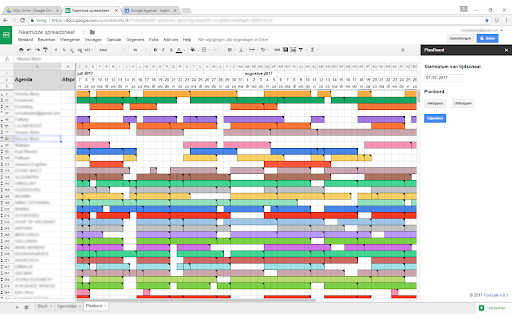
La versione gratuita mostra gli eventi del calendario principale associato a un account Google.
La versione di aggiornamento mostra tutti i tuoi calendari e i calendari condivisi con te in un ordine scelto.
Installa il componente aggiuntivo in un foglio di calcolo:
Puoi provare l'aggiornamento per 10 giorni gratuitamente e acquistare per 1 anno con PayPal nel componente aggiuntivo PlanBoard stesso: menu Estensioni > PlanBoard > Upgrade ...
Leggi anche le Condizioni d'uso e l'Informativa sulla privacy .
Manuale
Foglio di calcolo
La planboard viene mostrata in un foglio di calcolo composto da due fogli di lavoro, l'elenco Calendario con tutti i calendari disponibili e la scheda Pianificazione con la vista selezionata, con sulla destra una barra laterale per la visualizzazione, la modifica e le impostazioni. Puoi condividere il foglio di calcolo per mostrarlo ad altri.
Elenco calendario
Questo foglio di lavoro elenca tutti i calendari a cui ha accesso il tuo account.
- Calendario principale: il calendario fornito con il tuo account per impostazione predefinita
- Aggiunti calendari: un calendario creato da te e utilizzato per un determinato scopo
- Calendario/i condiviso/i: un calendario che qualcuno condivide con te
Il tuo account può avere vari accessi ai calendari condivisi: "proprietario", "scrittore", "lettore" e "freeBusyReader". Gli eventi nei calendari con accesso "proprietario" e "scrittore" possono essere modificati.
Puoi regolare l'ordine dei calendari spostando l'intera riga: seleziona la riga e trascina con SHIFT premuto.
Con una versione di prova o una licenza di aggiornamento, è possibile selezionare tutti i calendari, senza di essa è disponibile solo il calendario principale.
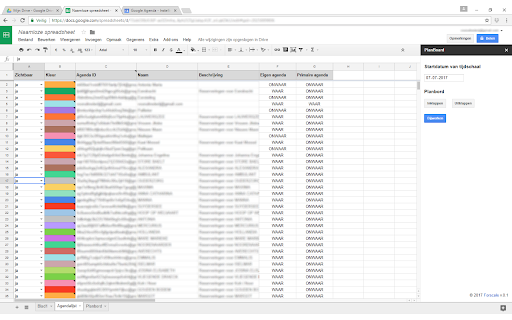
Consiglio di pianificazione
In questo foglio di lavoro vengono mostrati i calendari che hanno "sì" visibile nell'elenco Calendario e nell'ordine in cui i calendari hanno nell'elenco Calendario. Espansa, una sequenza temporale del calendario mostra gli eventi in sequenza nel tempo, compressa la sequenza temporale mostra un riepilogo compatto dei suoi eventi.
Per calendario vengono mostrati i tipi di eventi selezionati nella colonna corrispondente nell'elenco Calendario. Può trattarsi di eventi che durano tutto il giorno o che iniziano a un'ora specifica o entrambi i tipi (impostazione predefinita).
Barra laterale
La barra laterale si apre con il menu Estensioni > PlanBoard > Apri barra laterale . Ha due schede, Eventi e Impostazioni .
Eventi
Questa scheda della barra laterale contiene la visualizzazione e la modifica degli eventi.
Cronologia del calendario
A sinistra di ogni sequenza temporale del calendario nel foglio di lavoro della scheda di pianificazione c'è un segno +/- per comprimere ed espandere i suoi eventi. Qui nella barra laterale tutte le timeline possono essere compresse ed espanse contemporaneamente.
Modifica evento in Google Calendar
Inizia selezionando le celle del foglio di calcolo durante un periodo di tempo nella scheda di pianificazione e facendo clic su Ottieni selezione scheda nella barra laterale. La data di inizio e di fine del periodo diventeranno quindi visibili nella barra laterale.
Se la selezione è in una sequenza temporale del calendario, verrà creato un nuovo evento in Google Calendar, inserisci un titolo e, facoltativamente, un orario. Se la selezione è in una riga di un evento esistente, verrà aggiornata a questo periodo. È anche possibile selezionare un altro Google Calendar nella barra laterale in cui spostare l'evento.
Il titolo di un evento in planboard può anche essere selezionato e modificato nella barra laterale. Un evento nella colonna Calendario/Eventi può essere rimosso da Google Calendar selezionando il titolo ed eliminandolo nella barra laterale.
Dopo la creazione o l'aggiornamento di un evento, la scheda di pianificazione viene riempita da Google Calendar con questo evento. Ulteriori dettagli di questo evento possono essere completati in Google Calendar facendo clic sul collegamento del titolo dell'evento.
Impostazioni
Questa scheda della barra laterale contiene le impostazioni.
Data di inizio della scala cronologica
La data di inizio può essere fissa o spostata automaticamente con la data.
Vista della scheda di pianificazione
Qui puoi impostare la presenza e l'aspetto delle colonne e degli eventi della sequenza temporale nella scheda di pianificazione.
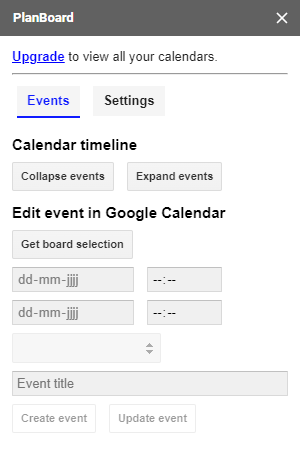
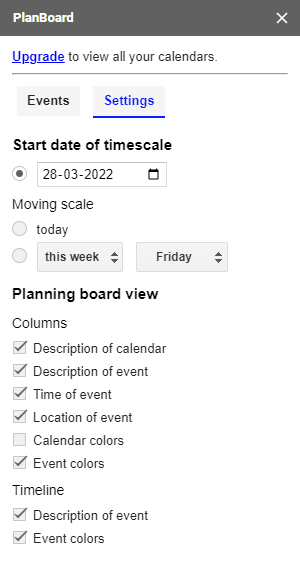
ricaricare
Il consiglio di pianificazione deve essere aggiornato regolarmente per elaborare le modifiche al calendario. Questo può essere fatto manualmente con il menu Extensions > PlanBoard > Refresh planning board . All'apertura della barra laterale, la scheda di pianificazione viene aggiornata automaticamente ogni 5 minuti.
FAQ - Domande frequenti
Perché visualizzo "drive.google.com rifiutato di connettersi" nella barra laterale?
Questo perché hai effettuato l'accesso con più account Google. La barra laterale a volte utilizza un account diverso rispetto al foglio di lavoro, che è un problema noto di Google . Disconnettersi dagli altri account è una soluzione, o assicurarsi che l'account del foglio di calcolo sia l'account predefinito, oppure utilizzare la finestra di navigazione in incognito del browser e accedere lì (soluzione alternativa consigliata).





